私は様々なコンピュータプログラムを使用する方法についてのヒントやアドバイスを与えるのが大好きです。
TightVNCは、より良い無料のVNCアプリの一つです。 機能の中には、通知領域のアイコンを非表示にする機能があります。 これは、従業員が上司がいつ覗いているかを知ることを困難にします。 この記事では、私は、TightVNCをインストールするアイコンを非表示にし、あなたがリモートでユーザーのデスクトップから消えてから壁紙を防ぐ方法を紹介します。 基本的には、ユーザーがログインしていることを知らずにリモートインすることができます。 もちろん、あなただけのあなたが所有しているマシン上でこれを行うことができ、あなたは、このソフトウェアがインストールされていることを、あな
リモートデスクトップまたはVNCアプリを設定する前に、まずリモート処理するマシンに静的IPを割り当てる必要があります。 静的IPを設定する方法がわからない場合は、私の記事”ワイヤレスアクセスポイントを介してPCにリモートする方法”を参照してください。”
静的アドレスを取得したら、それを書き留めます。 訪問TightVNC.com お使いのOSのバージョンをダウンロードしてください。 これらの手順が完了すると、インストールを開始する準備が整いました。 このチュートリアルでは、TightVNCバージョン2.5.1を使用し、Win7 64bitにインストールしています。
- リモートにするマシンで開始します。 インストーラをダブルクリックすると、「標準」、「カスタム」、「完了」の3つのインストールオプションが表示される画面が表示されます。 [完了]をクリックします。
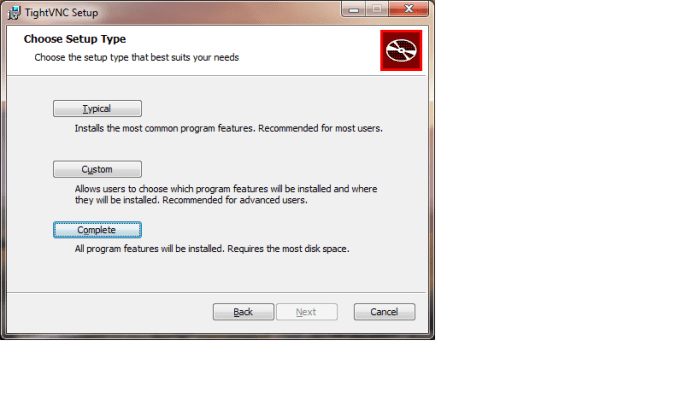
2) 次の画面には、ファイルの関連付け、サーバーオプション、およびファイアウォールの例外に関するいくつかのオプションが表示されます。 すべてのボックスがチェックされていることを確認し、”次へ”をクリックします。
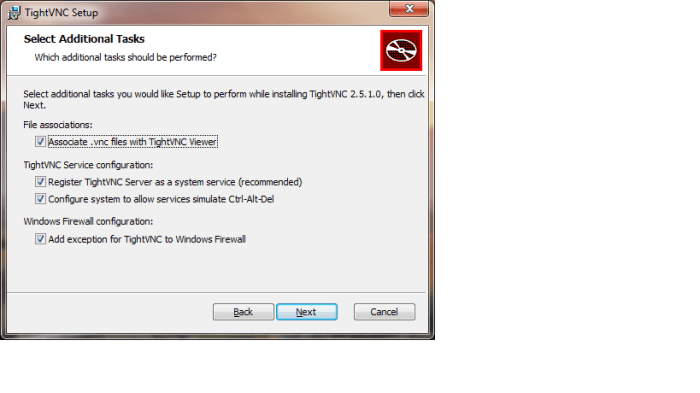
3) この画面では、リモートセッションを認証するためのパスワードを入力します。 ボックスの第二のセットは、後でオプションへの変更を確保することになっています。
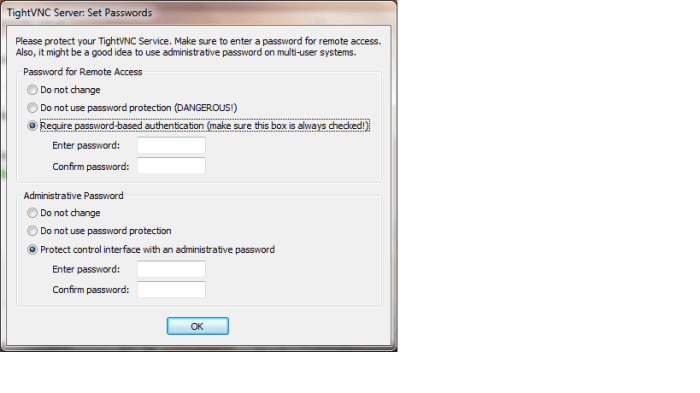
4) パスワードを設定したら、”ok”をクリックします。 その後、終了します。 この時点で、vncサーバーがpcにインストールされます。 VNCサーバーサービスは既に開始されており、マシンの起動時に自動的に開始するように設定されています。 誰かがでリモートするたびに色を変更することにより、ユーザーに警告します通知領域にTightVNCのアイコンがあります。 デフォルトの設定では、壁紙を非表示にし、誰かがログインしたときに黒い背景をユーザーに提示します。 すべてのプログラムリストには、VNCアプリがインストールされていることをユーザーに伝えるフォルダもあります。 次のタスクは、これらの問題を解決することです。
5)スタートに移動し、次にすべてのプログラムに移動し、次にTightVNCフォルダに移動します。 “TightVNCサーバー(サービスモード)”という名前の項目を探し、最後に”TightVNCサービスオフライン構成。”開いたウィンドウで、非表示のデスクトップの壁紙をオフにし、通知領域のチェックボックスにアイコンを表示します。
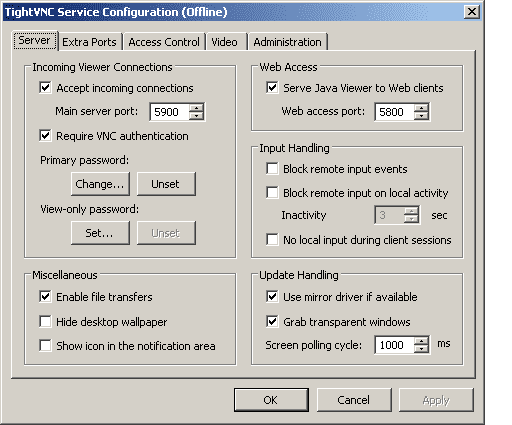
6) [OK]をクリックすると、vncサービスが再起動されるまで変更が有効にならないことを示すポップアップが表示されます。 [OK]をクリックします。 サービスを再起動する方法がわからない場合は、心配しないでください。 マシンを再起動するだけです。 それからあなたがからリモートで処理する機械に行き、私達はそこにTightVNCを取付けます。
VNC Viewerのインストール
7)手順は、”標準”、”カスタム”、”完了”という画面を除いて、このマシンではほぼ同じです。 カスタムを選択
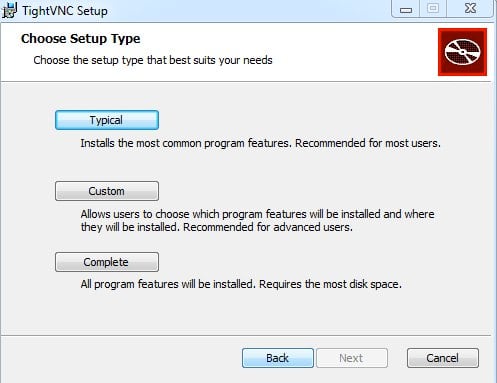
8) TightVNCビューアのみを強調表示します。
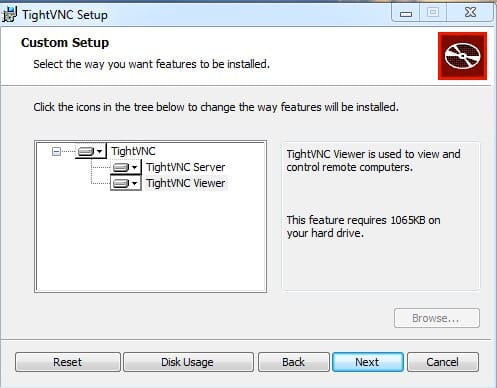
残りのプロセスは、サーバーのインストールと同じです。 [ファイルの関連付けとオプション]ページで、すべてのチェックボックスがオンになっていることを確認します。 そして、あなたが使用したいパスワードを入力します。 これらのパスワードは、他の人があなたに逆接続できるように選択し、構成設定へのアクセスを保護することになっている場合に使用されます。
9)OKをクリックして終了します。接続のテスト
接続のテスト
10)設定をテストする時間です。 デスクトップ上のTightVNCビューアを開きます。 [リモートホスト]ボックスに、リモートマシンに割り当てた静的IPを入力します。 次に、[接続]をクリックします。
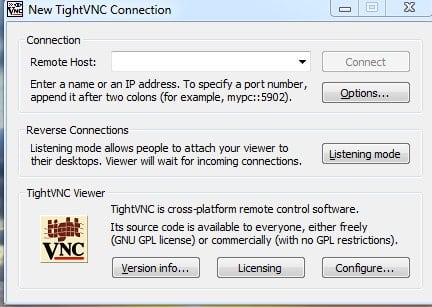
11) すべてがうまくいっている場合は、リモートマシンに設定したパスワードを求められるはずです。
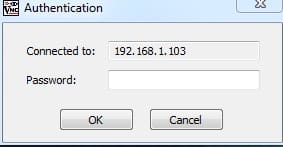
成功!!!
12)成功!!! その後、リモートマシンのデスクトップが表示されます。
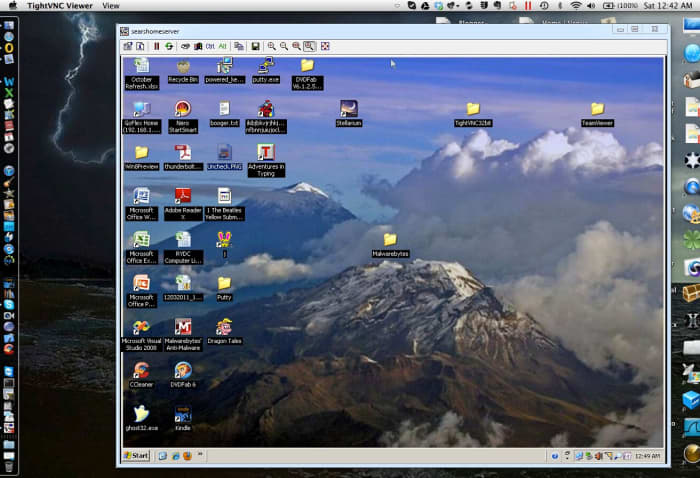
13) テストが成功したので、リモートマシンに戻る必要があります。 スタート、すべてのプログラムに移動し、TightVNCプログラムグループを削除します。 これは、プログラムをテストし、必要な方法で設定されていることを絶対に確認した後にのみ行います。 すべてのプログラムの場所からこれを削除した後、あなたは簡単に戻って取得し、このアプリを再設定することはできません。 再インストール修復は、設定guiを元に戻す唯一の方法です。 このプログラムグループを削除する理由は、従業員がいずれかの設定を変更できないようにするためです。 もちろん、これらの設定はパスワードで保護する必要がありますが、このチュートリアルの変更中に認証するように求められませんでした。 これは私がWin7を使用していたためです。 XPおよびVistaでは、パスワードを適用することができます。 TightVNCs機能の探索を計画している場合は、[スタート]メニューからこれを削除しないでください。
14)最後に、まだ隠されていないものがいくつかあります。 Program Filesフォルダを調べているユーザーは、そこにTightVNCを見ることができます。 また、実行中のVNCサーバーサービスがあり、そのプロセスはタスクマネージャーで見ることができます。 それ以外のユーザーは異常な何かに気づくことはありません。 これらのマシンのユーザーに、リモートで何をしているのか、選択したランダムな時間に見ることができることを知らせることが重要です。
インターネットを介したアクセス
TightVNCは、ここでは説明していない機能がたくさんある素晴らしいアプリです。 あなたの家の無線ルーターを介してアクセスを有効にしている場合は、インターネットからリモートでインすることができます。 このアプリのポートはTCP5900と5800です。 [アプリケーションとゲーム]タブに移動します。 [Port forwarding]をクリックします。 Tightvncのエントリを追加してから、リモートpcのIPアドレスを追加します。 有効にするボックスにチェックを入れてください。 インターネット経由で接続しようとするときは、パブリックIPをリモートホストボックスに入れてください。
より良い、より実行可能な方法は、リモートpcへのVPN接続を設定し、TightVNCを開くことです。 詳細については、私の記事「VPN接続を作成する方法」を参照してください。 まず、VPNを使用してpcに接続します。 次に、リモートホストボックスでローカルIPアドレスを使用し、LAN上にいる場合と同じようにTightVNCに接続します。
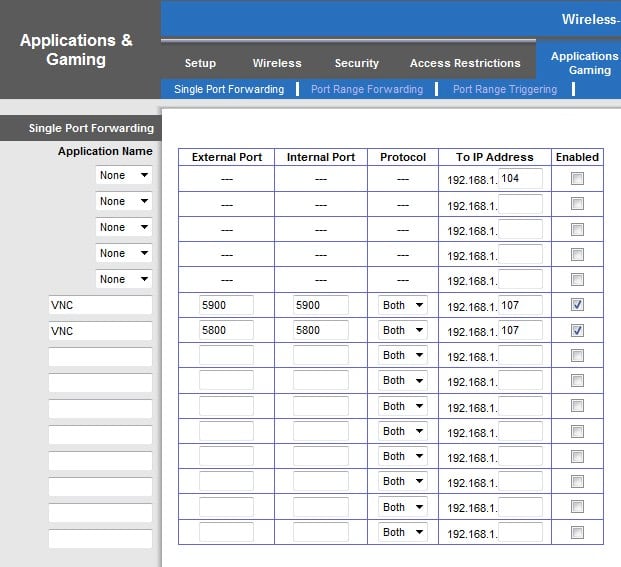
この記事は著者の知識のベストに正確、本当である。 コンテンツは情報提供または娯楽目的のみを目的としており、ビジネス、財務、法的、または技術的な問題における個人的な助言または専門家の助言に代わるものではありません。
©2012romesitguy
月にBeiusからRoTehnic15, 2018:
記事のためのTNX!
ドイツのアロンソ-ピメンテル-ヴェラon February09,2018:
偉大な紹介、
あなたはパラメータでこのすべてのオプションを持つtightvncのカスタム(サイレント)インストーラを作成する方法についての良いリソースの方
プラサンタ-シー-オン-二月13, 2017:
TightVNCに加えて、いつでもどこからでもコンピュータにリモートアクセスするためのr-HUBリモートサポートサーバーとして知られているオンプレミスリ Windows、MAC、Android、iOSなどで動作します。 ファイアウォールの背後から動作するため、セキュリティが向上します。
アヴリン-ナテニアル-オン-ジューン26, 2013:
それを維持します。
そして、誰かがそれについて知りたい認定訪問: http://www.certxpert.com
romesitguy(著者)ローマから,月に米国のジョージア州29, 2012:
@Xavier
サーバーが実行されている限り、どのユーザーがログインしているかは重要ではないと思います。 あなたがそれをインストールするときに設定するパスワードは、それが探しているすべてです。 サーバーサービスはpcから開始され、クライアントが接続するのを待機します。 次に、ログインしているユーザーではなく、VNCのパスワードを探します。 正直なところ、私はいくつかの良い質問を得ているが、私はMacを購入し、私の余分なマシンを取り除いたので、テストすることはできません。 私は誰もがこれらの記事を読むとは思わなかった。 申し訳ありませんが、私はより多くの助けになることはできません
ザビエルに29, 2012:
こんにちは.TightVNCを使用して別のユーザーとしてpcに接続できるかどうか疑問に思っています。
ありがとう、
Xavier
romesitguy(著者)11, 2012:
@ドミトリー Tightvnc上のいくつかのスクリーンショットを見た後。com私はそのオプションが設定される場所を見つけることができませんでした。 あなたはvrs2.5をダウンロードしたし、それを見つけることができない場合は、モニターがいくつかの他の設定の副作用としてスリープ状態になること いつか週末に私は新しいvrsを試してみて、私が見つけることができるものを見ていきます。
